Łączenie/kontrolowanie komputerów przez sieć za pomocą KontrolPack

Kontroluj komputery w swojej sieci z łatwością dzięki KontrolPack. Łącz i zarządzaj komputerami z różnymi systemami operacyjnymi bez wysiłku.
Wydano Wine 5.0, a wraz z nim jeszcze więcej doskonałych ulepszeń dla graczy Linuksa . Jest wiele rzeczy, które można pokochać w nowej wersji Wine, ale niektóre z najlepszych nowości to: obsługa wielu monitorów, narzędzie graficzne Vulkan zostało zaktualizowane do wersji 1.1, obsługa modułu PE i ponowne zaimplementowanie XAudio 2. W W tym przewodniku pokażemy, jak uaktualnić do nowej wersji Wine na komputerze z systemem Linux.
Czy używasz Ubuntu? Chcesz uaktualnić do Wine 5.0? Oto co robić. Najpierw otwórz okno terminala, naciskając Ctrl + Alt + T lub Ctrl + Shift + T. na klawiaturze. Następnie użyj apt search polecenie, aby ustalić, czy masz już zainstalowany pakiet „winehq-stable”.
trafne wyszukiwanie winehq-stable
Jeśli masz zainstalowany winehq-stable, aktualizacja do wersji 5.0 jest tak prosta, jak po prostu zaktualizowanie źródeł oprogramowania Ubuntu za pomocą aktualizacji i zainstalowanie najnowszych aktualizacji za pomocą polecenia aktualizacji .
aktualizacja sudo apt aktualizacja sudo apt -y
Nie możesz znaleźć pakietu „winehq-stable” zainstalowanego na komputerze z systemem Ubuntu Linux? Prawdopodobnie używasz wersji Wine 4.0 w repozytoriach oprogramowania Ubuntu, a nie oficjalnej wersji Wine. Postępuj zgodnie z instrukcjami krok po kroku poniżej, aby dowiedzieć się, jak usunąć wersję Wine Ubuntu i zastąpić ją Wine 5.0.
Krok 1: Najpierw usuń wszystkie ślady pakietu „wino” z komputera z systemem Ubuntu Linux za pomocą polecenia apt-get remove .
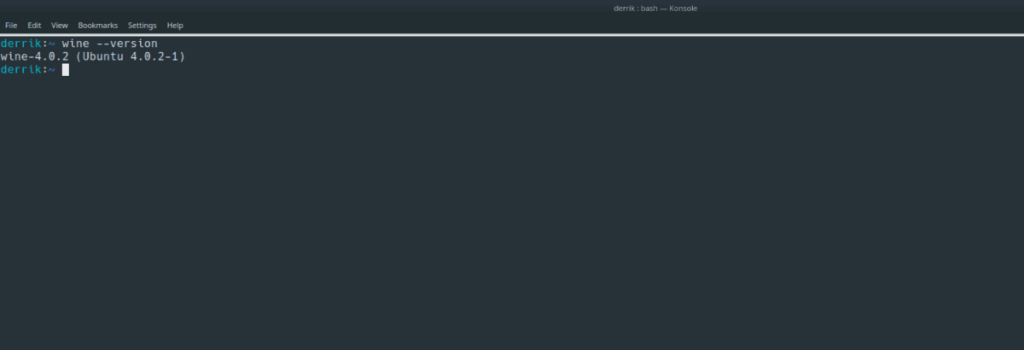
sudo apt-get usuń wino --purge
Krok 2: Uruchom polecenie autoremove, aby odinstalować wszelkie zależności Wine 4.0, które mogą znajdować się na komputerze z systemem Ubuntu.
sudo apt autoremove -y
Krok 3: Używając wget polecenie, pobierz plik klucza wydania dla repozytorium oprogramowania WineHQ w systemie Ubuntu.
wget -nc https://dl.winehq.org/wine-builds/winehq.key
Krok 4: Dodaj nowo pobrany plik klucza Wine do systemu Ubuntu za pomocą polecenia apt-key add .
sudo apt-key dodaj winehq.key
Krok 5: Teraz, gdy Ubuntu ma plik klucza Wine, nadszedł czas, aby dodać repozytorium oprogramowania WineHQ. Korzystając z polecenia apt-add-repository , zasubskrybuj repozytorium.
Pamiętaj, że w momencie pisania tego przewodnika najnowsza wersja Ubuntu to 19.10. Jeśli chcesz, aby działało w nowszej wersji, kliknij tutaj .
19.10 - sudo apt-add-repository 'deb https://dl.winehq.org/wine-builds/ubuntu/ eoan main'
18.04 LTS - sudo apt-add-repository 'deb https://dl.winehq.org/wine-builds/ubuntu/ bionic main'
Krok 6: Używając aktualizacji polecenie, odśwież repozytoria oprogramowania Ubuntu.
aktualizacja sudo apt
Krok 7: Na koniec zaktualizuj do Wine 5.0, instalując pakiet winehq-stable .
sudo apt install winehq-stable
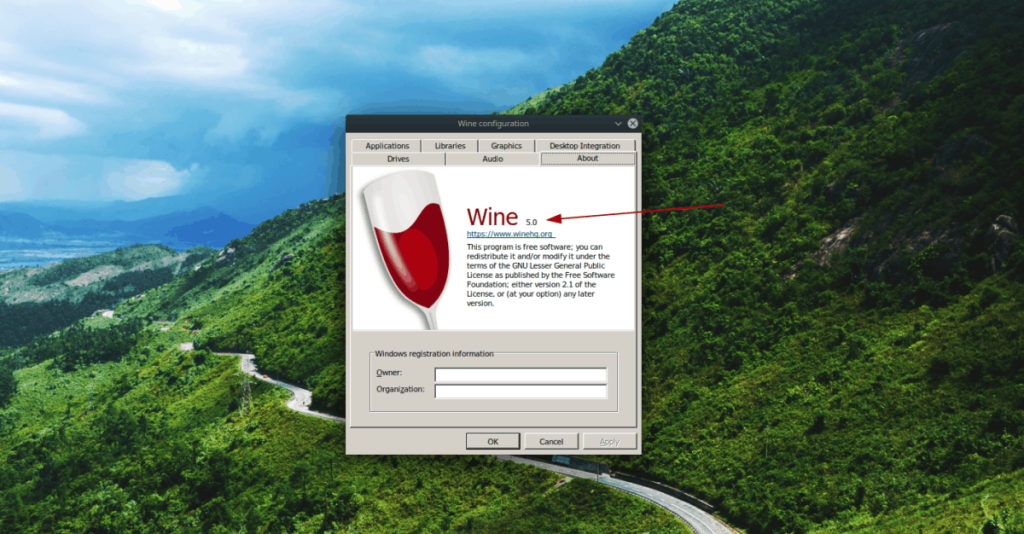
Możliwe jest uaktualnienie do Wine 5.0 w systemie Debian Linux, ponieważ ludzie stojący za Wine dostarczają go za pośrednictwem swojego repozytorium oprogramowania. Aby rozpocząć aktualizację, uruchom okno terminala, naciskając Ctrl + Alt + T lub Ctrl + Shift + T. na klawiaturze. Następnie użyj polecenia update, aby sprawdzić dostępność aktualizacji.
aktualizacja sudo apt-get
Gdy Debian Linux zakończy sprawdzanie dostępności aktualizacji, będziesz mógł zainstalować najnowsze aktualizacje oprogramowania, w tym Wine 5.0, z repozytorium oprogramowania WineHQ za pomocą polecenia aktualizacji .
sudo apt-get upgrade -y
Nie masz żadnych ulepszeń Wine? Jeśli tak, prawdopodobnie nie zainstalowałeś Wine 4.0 z oficjalnego repozytorium oprogramowania WineHQ na Debianie, a zamiast tego używasz wersji Wine zawartej w „Głównym” repozytorium oprogramowania. Aby uaktualnić do wersji 5.0, postępuj zgodnie z poniższymi instrukcjami krok po kroku.
Krok 1: Odinstaluj wersję Wine dla Debiana za pomocą poniższego polecenia usuwania .
sudo apt usuń wino --purge
Krok 2: Odinstaluj wszystkie pozostałe zależności Wine w systemie za pomocą polecenia autoremove .
sudo apt autoremove
Krok 3: Pobierz i dodaj klucz oprogramowania WineHQ do Debiana za pomocą poleceń wget i apt-key .
wget -nc https://dl.winehq.org/wine-builds/winehq.key sudo apt-key dodaj winehq.key
Krok 4: Dodaj oficjalne repozytorium oprogramowania WineHQ do komputera z systemem Debian Linux za pomocą polecenia add-apt-repository .
Debian 9 Stretch - sudo apt-add-repository 'deb https://dl.winehq.org/wine-builds/debian/ stretch main'
Debian 10 Buster - sudo apt-add-repository 'deb https://dl.winehq.org/wine-builds/debian/ buster main'
Krok 5: Uruchom polecenie aktualizacji, aby odświeżyć źródła oprogramowania na komputerze z systemem Debian Linux, co spowoduje skonfigurowanie repozytorium WineHQ.
aktualizacja sudo apt-get
Krok 6: Zainstaluj Wine 5.0 na swoim komputerze z Debianem, aby zakończyć proces.
sudo apt-get install winehq-stable
Arch Linux to najnowocześniejszy system operacyjny. Co oznacza „krwawiąca krawędź”? Oznacza to, że system operacyjny otrzymuje szybkie, spójne aktualizacje od razu, bez wielu testów. Oznacza to, że jeśli chcesz mieć najnowszą wersję Wine (wersja 5.0), nie będziesz musiał długo czekać.
Aby uaktualnić do Wine 5.0 na komputerze Arch Linux, wystarczy zaktualizować oprogramowanie za pomocą poniższego polecenia Pacman .
sudo pacman -Syyu
Nie otrzymałeś aktualizacji Wine w swoim systemie Arch? Być może nie masz go zainstalowanego. Aby zainstalować 5.0 na Arch, wykonaj następujące czynności.
sudo pacman -S wino
Fedora Linux jest bardzo podobna do Arch Linux. Aktualizacje przychodzą szybko i szybko, w tym nowe wersje Wine. Jeśli domagasz się Wine 5.0 na komputerze Fedory, uruchom aktualizację za pomocą oprogramowania Gnome lub terminala.
Alternatywnie, jeśli wolisz otrzymywać aktualizacje Wine bezpośrednio z WineHQ, otwórz okno terminala, naciskając Ctrl + Alt + T lub Ctrl + Shift + T. na klawiaturze i postępuj zgodnie z poniższymi instrukcjami.
Krok 1: Zapisz się do repozytorium oprogramowania WineHQ za pomocą menedżera konfiguracji.
Fedora 31 — dnf config-manager --add-repo https://dl.winehq.org/wine-builds/fedora/31/winehq.repo
Fedora 30 — menedżer konfiguracji dnf --add-repo https://dl.winehq.org/wine-builds/fedora/30/winehq.repo
Krok 2: Zainstaluj oprogramowanie za pomocą polecenia dnf install .
sudo dnf zainstaluj winehq-stable
Czy używasz OpenSUSE i chcesz otrzymać Wine 5.0? Niestety WineHQ nie obsługuje bezpośrednio OpenSUSE. W rezultacie, jeśli chcesz uaktualnić, najlepszym rozwiązaniem jest uaktualnienie do OpenSUSE Tumbleweed . Znajduje się na oficjalnej ścieżce aktualizacji i zainstaluje się jak normalna aktualizacja.
Kontroluj komputery w swojej sieci z łatwością dzięki KontrolPack. Łącz i zarządzaj komputerami z różnymi systemami operacyjnymi bez wysiłku.
Czy chcesz automatycznie wykonywać powtarzające się zadania? Zamiast klikać przycisk wiele razy ręcznie, czy nie byłoby lepiej, gdyby aplikacja…
iDownloade to wieloplatformowe narzędzie, które umożliwia użytkownikom pobieranie treści bez zabezpieczeń DRM z serwisu iPlayer BBC. Umożliwia pobieranie obu filmów w formacie .mov.
Funkcje programu Outlook 2010 omówiliśmy szczegółowo, ale ponieważ nie zostanie on wydany przed czerwcem 2010 r., czas przyjrzeć się bliżej programowi Thunderbird 3.
Od czasu do czasu każdy potrzebuje przerwy. Jeśli szukasz ciekawej gry, wypróbuj Flight Gear. To darmowa, wieloplatformowa gra typu open source.
MP3 Diags to najlepsze narzędzie do rozwiązywania problemów w Twojej kolekcji audio. Potrafi poprawnie oznaczyć pliki mp3, dodać brakujące okładki albumów i naprawić VBR.
Podobnie jak Google Wave, Google Voice wzbudził spore zainteresowanie na całym świecie. Google dąży do zmiany sposobu, w jaki się komunikujemy, a ponieważ staje się coraz bardziej
Istnieje wiele narzędzi, które pozwalają użytkownikom serwisu Flickr pobierać zdjęcia w wysokiej jakości, ale czy istnieje sposób na pobranie ulubionych z serwisu Flickr? Niedawno…
Czym jest samplowanie? Według Wikipedii „jest to akt pobrania fragmentu lub próbki jednego nagrania dźwiękowego i ponownego wykorzystania go jako instrumentu lub
Google Sites to usługa Google, która pozwala użytkownikom hostować witrynę na serwerze Google. Jest jednak jeden problem: nie ma wbudowanej opcji tworzenia kopii zapasowej.



![Pobierz symulator lotu FlightGear za darmo [Baw się dobrze] Pobierz symulator lotu FlightGear za darmo [Baw się dobrze]](https://tips.webtech360.com/resources8/r252/image-7634-0829093738400.jpg)




